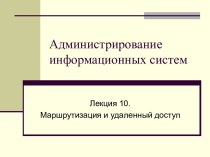- Главная
- Разное
- Бизнес и предпринимательство
- Образование
- Развлечения
- Государство
- Спорт
- Графика
- Культурология
- Еда и кулинария
- Лингвистика
- Религиоведение
- Черчение
- Физкультура
- ИЗО
- Психология
- Социология
- Английский язык
- Астрономия
- Алгебра
- Биология
- География
- Геометрия
- Детские презентации
- Информатика
- История
- Литература
- Маркетинг
- Математика
- Медицина
- Менеджмент
- Музыка
- МХК
- Немецкий язык
- ОБЖ
- Обществознание
- Окружающий мир
- Педагогика
- Русский язык
- Технология
- Физика
- Философия
- Химия
- Шаблоны, картинки для презентаций
- Экология
- Экономика
- Юриспруденция
Что такое findslide.org?
FindSlide.org - это сайт презентаций, докладов, шаблонов в формате PowerPoint.
Обратная связь
Email: Нажмите что бы посмотреть
Презентация на тему Excel электронды кесте Презентация
Содержание
- 2. Сабақ тақырыптарыExcel терезелеріне шолуКестенің құрылымы (бағандар, жолдар, ұяшықтар)Мәліметтерді енгізу
- 3. Сабақтың мақсаты: EXCEL кестесімен, терезелердің элементтерімен және
- 4. EXCEL электронды кесте туралы жалпы мәліметтер беруЭлектронды
- 5. Сабақтың жоспары: 1. Ұйымдастыру: 2 мин2. Үй
- 6. Үй тапсырмасы: Microsoft Word мәтіндік процессоры туралы тақырып бойынша сұрақтар:
- 7. Кестелік кұрылымды құжаттармен жұмыс
- 8. EXCEL ПРОГРАММАСЫН ІСКЕ ҚОСУ ҮШІН БІР НЕШЕ
- 9. Excel экранының терезесі
- 10. Меню жолы – Excel командаларына қатынас құруға
- 11. Жумыс кітабы. Жумыс парағы. Жолдар мен бағандар
- 12. Ұяшықтар мен оның адрестері
- 13. Мәліметтерді енгізу Енгізілетін
- 14. Енгізген мәліметтер Формула жолында және ағымдағы
- 15. Тапсырмалар 1234
- 16. Excel программасын іске қосу.Мәзір жолымен жұмыс жасаңыз.
- 17. 2 тапсырма Excel бағдарламасын іске қосу.3 –
- 18. 3 тапсырма А1:Ғ9 аралығын белгілеңіз.Қатар орналаспаған С7:D9,
- 19. 4 тапсырма Жаңа жұмыс кітабын ашыңыз.Оны құжат
- 20. Скачать презентацию
- 21. Похожие презентации
Сабақ тақырыптарыExcel терезелеріне шолуКестенің құрылымы (бағандар, жолдар, ұяшықтар)Мәліметтерді енгізу







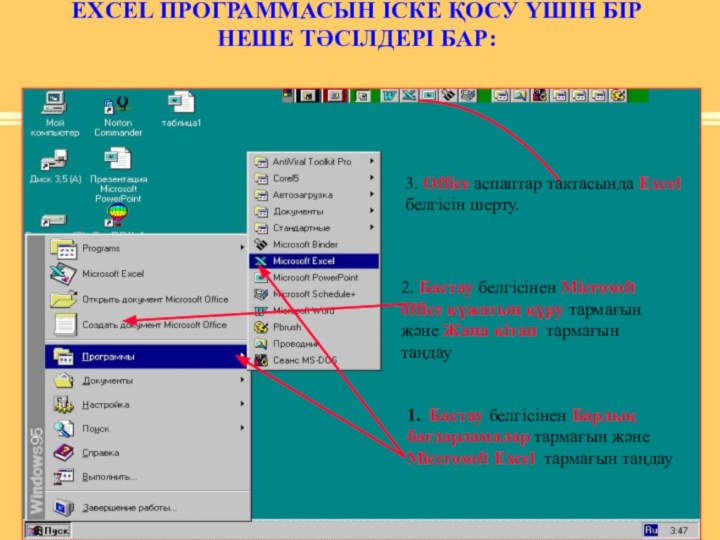





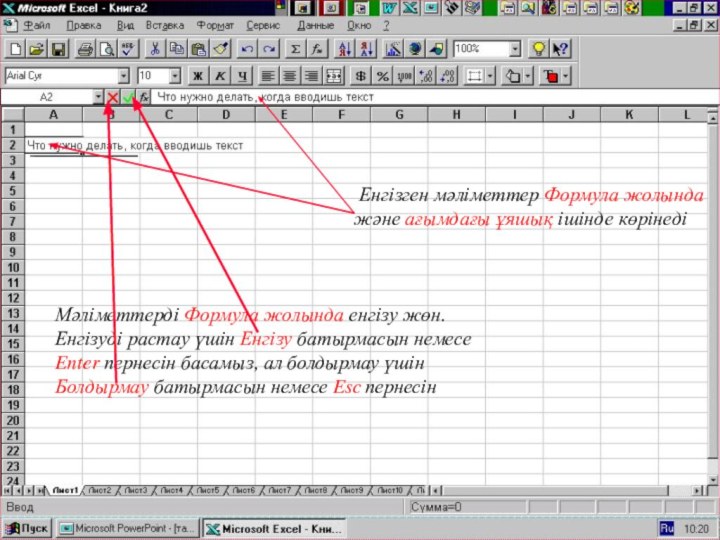






Слайд 2
Сабақ тақырыптары
Excel терезелеріне шолу
Кестенің құрылымы (бағандар, жолдар, ұяшықтар)
Мәліметтерді
енгізу
Слайд 3
Сабақтың мақсаты:
EXCEL кестесімен, терезелердің элементтерімен және кестенің
құрылымымен, деректерді енгізу тәсілдерімен тыңдаушыларды таныстыру.
Біліміділік:
Тәрбиелілік:
Ұқыптылыққа, ақпараттық
мәдениеттілікке тәрбиелеу Дамытушылық:
Оқушылардың электрондық кесте тақырыбында алған білімдерін
электрондық кестенің негізгі дамыған түрі EXCEL-де дамыту.
Слайд 4
EXCEL электронды кесте туралы жалпы мәліметтер беру
Электронды кестенің
құрылымын көрсету.
Ұяшыққа сипаттама беру.
Кестелік процессор туралы бастапқы білімдерін бекіту.
Слайд 5
Сабақтың жоспары:
1. Ұйымдастыру: 2 мин
2. Үй жұмысын
сұрау: 10 мин
3. Жаңа сабақ: 15 мин
4. Бекіту: 14
мин5. Үйге тапсырма: 2 мин
6. Қорытындылау: 2 мин
Слайд 7
Кестелік кұрылымды құжаттармен жұмыс істеуге
арналған кең тараған кұралдардың бірі Місcrosoft Ехсеl болып табылады.
Ол сандық мәліметтермен жұмыс істеуге негізделген. Ехсеl көптеген математикалық амалдарды, күрделі есептеулерді жеңілдету үшін пайдалануға болады. Ол кестедегі мәліметтердің негізінде түрлі-түсті диаграммалар түрғызып, мәліметтер базасын даярлап, олармен жұмыс істеуді, сандык тәжірибелер жүргізуді қамтамасыз ете алады. Ехсеl мүмкіндігінің көпжақтылығы тек экономика саласында ғана емес, ғылыми зерттеу, әкімшілік жұмыстарында да кеңінен қолдануынан көрінеді.Excel дегеніміз не?
Слайд 8 EXCEL ПРОГРАММАСЫН ІСКЕ ҚОСУ ҮШІН БІР НЕШЕ ТӘСІЛДЕРІ
БАР:
2. Бастау белгісінен Microsoft
office кұжатың құру тармағын
және Жаңа кітап тармағын
таңдау
3. Office аспаптар тактасында Excel белгісін шерту.
1. Бастау белгісінен Барлық
бағдарламалар тармағын және
Місcrosoft Ехсеl тармағын таңдау
Слайд 10 Меню жолы – Excel командаларына қатынас құруға мүмкіндік
береді.
Тақырып жолы – құжат атауы мен терезені басқару батырмаларын
қамтиды.Стандарттық тақта – Excel командаларының көпшілігіне арналған батырмаларды қамтиды.
Форматтау тақтасы – форматтау командаларына арналған батырмаларды қамтиды.
Формула жолы - ағымдағы ұяшықтардың ішіндегі барын, оның адресін немесе сілтемесін бейнелейді.
Тапсырмалар аймағы – ағымдағы тапсырмалар тізімін қамтиды.
Жолдар тақырыбы – бұл әрбір жолдың сол жақ бөлігінде орналасқан нөмірленген ентаңба.
Бағандар тақырыбы – бұл алфавит бойынша реттелген әріптік ентаңбалар, олар әрбір бағанның үстінде орналасқан.
Қалып-күйлер жолы – құжаттың ақпаратын қамтиды.
Шиыру жолақтары - құжаттың әр түрлі бөліктерін қарауға мүмкіндік береді.
Excel терезесінің негізгі элементтері:
Слайд 11
Жумыс кітабы. Жумыс парағы. Жолдар мен бағандар
Ехсеl даярлайтын күжат Жұмыс кітабы деп аталады. Жұмыс кітабы жұмыс парағынан тұрады. Жұмыс парағының күрылымы кестенің күрылымындай және ол бір немесе бірнеше кестені камтиды. Әрбір парақтын аты төменгі жағында орналасқан таңбашада көрініп тұрады. Осы таңбашаның көмегімен кітапты парактауға болады. Таңбашаны тышқанның батырмасымен екі рет шерту арқылы атын езгертуге болады.
Әрбір жұмыс парағы жолдар мен бағандардан тұрады. Бағандардың аты латын алфавитінің бас әріптерімен жазылады. Бір жұмыс парағы 256-ға дейін баған санын қамти алады. Бағандар А-дан Z әріптерінің комбинацияларымен белгіленеді, ал жолдар 1-ден бастап 65536-ға дейін нөмірленеді.
Слайд 12
Ұяшықтар мен оның адрестері
Ұяшық – бұл баған мен жолдың қиылысы. Ағымдағы
ұяшықтың ішіндегі мәліметтері мен адресі Формула жолында бейнеленеді Ол электрондық кестенің мәліметтер енгізетін ең кіші элементі болып табылады. Әрбір ұяшықтың жол мен бағандардың белгіленуінен тұратын адресі болады. Мысалы: А9, О21, Ғ5, О7.Әрқашанда ұяшықттардың біреуі ағымдық ұяшык болып есептеледі және жақтаумен ерекшеленіп тұрады. Осы жақтау кестелік меңзердің рөлін атқарады және оны тышқанның немесе басқару пернелерінің комегімен экранда жылжыта аламыз. Мәліметтерді енгізу, пішімдеу және баска да іс-әрекеттер осы ағымдағы ұяшыкта жүзеге асырылады. Бірнеше ұяшықтар тобын ұяшықтар ауқымы деп атайды. Ауқымдар тік төртбұрыш қалыпты болады. Оларды былай белгілейді: А7:Е25. Мүндағы А7 — тік төртбүрыштын сол жақ жоғарғы, ал Е25 — он жак төменгі бүрыштары.
Слайд 13
Мәліметтерді енгізу
Енгізілетін мәліметтің
сан немесе формула екенін оның алғашкы символына қарап аныктайды.
Егер енгізілетін символдың біріншісі сан болса, онда оны сандық типке жатқызады. Егер біріншісі теңдік белгісі болса, формула деп қабылдайды. Егер бірінші символымыз әріп немесе апостроф (') болса, мәтін деп кабылдайды.Мәліметтерді енгізу Еnter пернесін басумен жүзеге асырылады. Енгізілген мәліметтерді енгізбей алып тастау үшін немесе ұяшыктың бастапкы мәндерін калпына келтіру үшін Еsс пернесін басамыз немесе формулалар жолындағы Болдырмау(Отмена) батырмасын шертеміз
Слайд 14
Енгізген мәліметтер Формула жолында
және ағымдағы ұяшық
ішінде көрінеді
Мәліметтерді Формула жолында енгізу жөн.
Енгізуді растау үшін
Енгізу батырмасын немесе Enter пернесін басамыз, ал болдырмау үшін
Болдырмау батырмасын немесе Esc пернесін
Слайд 16
Excel программасын іске қосу.
Мәзір жолымен жұмыс жасаңыз. Өңдеу
мәзірінің қосымшаларымен танысыңыз.
Стандартты және пішімдеу үстелдерін зерттеңіз. Атқаратын жұмыстарын
орындап қараңыз. Көрініс мәзірінің құралдар үстелі қосымшасының құрамымен танысыңыз.
Электрондық кестені бірнеше жолмен жауып қараңыз.
1 тапсырма
Слайд 17
2 тапсырма
Excel бағдарламасын іске қосу.
3 – парақты
екпінді жасаңыз.
Қайтадан 1 – параққа көшіңіз.
[Ctrl]+→комбинациясын басып, соңғы бағана
атауына назар аударыңыз.[Ctrl]+ Home пернелерін басып А1 ұяшығына оралыңыз.
[Ctrl]+↓комбинациясын басып, соңғы ұяшық адресін анықтаңыз.
Кестелік жүгіргіні Home пернесі арқылы А1 ұяшығына, одан соң Ғ9 ұяшығына орналастырыңыз.
Бағыттаушы стрелкалар арқылы қайтадан А1 ұяшығына әкеліңіз.
Слайд 18
3 тапсырма
А1:Ғ9 аралығын белгілеңіз.
Қатар орналаспаған С7:D9, E5:F11,
D13:E15 аралықтарын белгілеңіз.
5-ші қатарды белгілеңіз.
Белгілеуді алып тастаңыз.
Ғ бағанасын белгілеңіз.
А2:Е17
аралығын тінтуір көмегімен белгілеңіз.А, В, С бағаналарын белгілеңіз.
С4:Ғ10 аралығын пернелердің көмегімен белгілеңіз.
Жұмыс парағын белгілеңіз.
Әр жерде орналасқан бірнеше аралықтарды бір мезгілде белгілеңіз.
Слайд 19
4 тапсырма
Жаңа жұмыс кітабын ашыңыз.
Оны құжат деп
Менің құжаттарым қалтасына сақтаңыз.
Жаңа парақ қосыңыз.
Парақтың атын Диаграмма деп
өзгертіңіз.Диаграмма парағын жойыңыз.
1 парақ пен 4 парақтың орнын алмастырыңыз.
Жұмыс кітабына барлығы 16 парақ болатындай етіп бірнеше парақ қосыңыз.